
WhatsApp收不到信息可能是因为网络连接问题、通知权限未开启、应用被误设置为静音或“勿扰模式”开启、存储空间不足、或应用未更新等原因。检查网络连接,确保应用权限正常,关闭勿扰模式,释放存储空间,或更新到最新版本,通常可以解决此问题。
检查网络连接是否正常
在使用WhatsApp时,网络连接是接收信息的关键。如果你的网络连接不稳定或中断,可能会导致消息无法及时送达。以下是如何检查和改善你的网络连接,从而确保WhatsApp正常接收信息。
Wi-Fi或数据网络不稳定
- Wi-Fi网络不稳定
- 如果你在连接Wi-Fi时遇到WhatsApp无法接收信息的情况,可能是Wi-Fi信号不稳定。尝试靠近路由器,或者重启路由器来解决信号问题。
- 另外,如果Wi-Fi网络频繁掉线或速度过慢,可能是路由器设置问题,检查路由器的配置或联系网络服务提供商。
- 数据网络问题
- 如果你使用移动数据,确保你的信号强度良好。如果数据网络信号弱或不稳定,WhatsApp消息也可能无法接收。
- 在信号较弱的区域,尝试切换至更强信号的网络,或使用Wi-Fi网络来提高连接稳定性。
如何切换网络连接提高稳定性
- 切换至更稳定的网络
- 如果你当前使用的是Wi-Fi,切换至移动数据,或反之,也许能提高连接稳定性。在信号较强的区域,Wi-Fi通常更加稳定和快速。
- 启用飞行模式重置网络
- 有时,启用飞行模式几秒钟,然后重新连接网络可以帮助解决网络卡顿或掉线的问题。这将重新启动所有无线连接并清除可能的冲突。
- 重启手机和路由器
- 如果你长时间未重启设备或路由器,可能导致网络连接问题。尝试重启手机和路由器,确保它们的连接设置刷新并恢复正常。
- 使用VPN提高连接稳定性
- 在某些地区,网络可能受到限制或干扰。使用VPN(虚拟私人网络)可以帮助绕过这些限制,改善WhatsApp的连接质量。
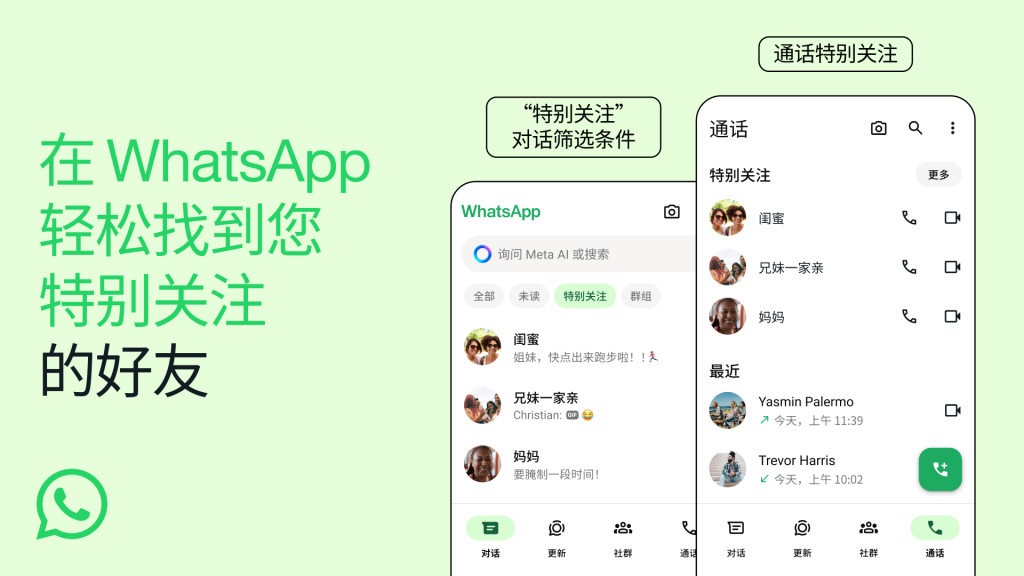
确认是否开启了通知权限
在使用WhatsApp时,如果你没有收到消息通知,可能是因为通知权限未开启。确保WhatsApp具有足够的权限来发送通知,以下是如何确认和重新启用通知权限的步骤。
WhatsApp的通知权限设置
- 安卓设备上的通知权限设置
- 打开设备的“设置”应用,找到“应用”或“应用管理”选项。
- 在应用列表中找到并点击WhatsApp,进入应用信息页面。
- 点击“通知”选项,确保“允许通知”已启用。如果已禁用,请重新启用它。你还可以选择是否允许显示通知在锁屏上,或设置不同的通知方式(如声音、振动等)。
- iPhone设备上的通知权限设置
- 打开“设置”应用,找到并点击“WhatsApp”。
- 进入“通知”设置,确保“允许通知”选项已开启。你可以自定义通知的显示方式,包括横幅样式、声音和徽章等。
- 同时,确保“显示在锁屏上”和“通知中心”也被启用,以便及时查看消息。
如何重新启用通知权限
- 在安卓设备上重新启用通知权限
- 如果你不小心禁用了WhatsApp的通知权限,按照以下步骤重新启用:
- 进入“设置”>“应用”>“WhatsApp”>“通知”。
- 确保所有通知选项都已启用,尤其是“允许通知”。
- 如果需要,可以选择具体的通知类型,例如消息通知、群组通知等,以便个性化设置。
- 如果你不小心禁用了WhatsApp的通知权限,按照以下步骤重新启用:
- 在iPhone设备上重新启用通知权限
- 如果在iPhone上发现WhatsApp通知不正常,可以通过以下步骤重新启用:
- 打开“设置”>“WhatsApp”>“通知”。
- 开启“允许通知”,并选择你希望的通知方式,如声音、横幅等。
- 如果你使用了“集中模式”或“勿扰模式”,确保将WhatsApp通知设置为“优先”或不受限制。
- 如果在iPhone上发现WhatsApp通知不正常,可以通过以下步骤重新启用:
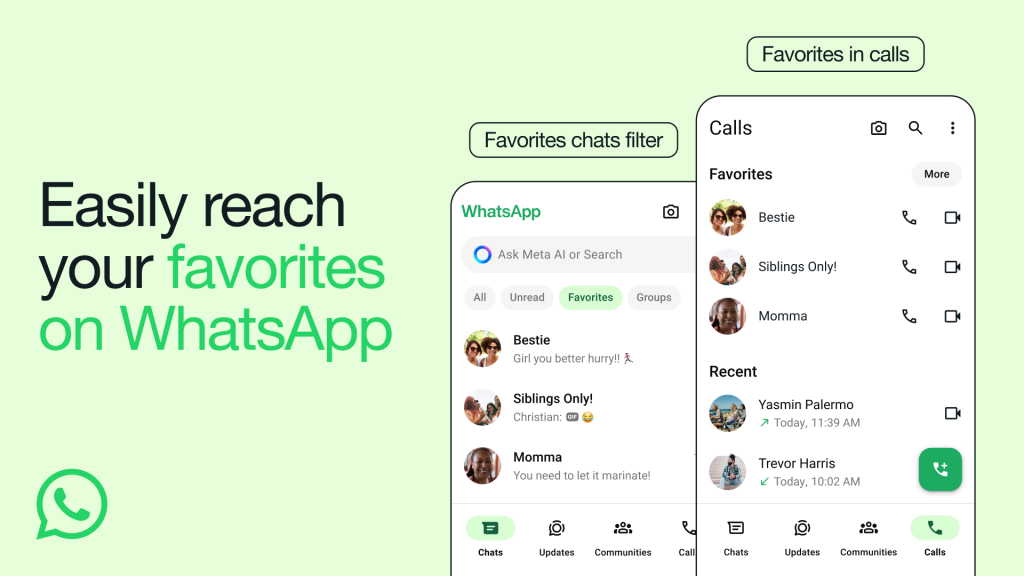
检查是否误设置了“勿扰模式”
“勿扰模式”会禁止所有或部分通知,包括WhatsApp的消息提醒。确保没有误启用“勿扰模式”,否则你可能错过重要的WhatsApp消息。以下是如何关闭该模式的方法。
如何关闭iPhone的勿扰模式
- 通过控制中心关闭
- 从屏幕底部(或顶部右侧,取决于设备型号)向下滑动,打开控制中心。
- 查找月亮图标,这就是“勿扰模式”。如果图标是亮的,表示勿扰模式已开启。
- 点击该图标,关闭勿扰模式。图标变暗后表示已关闭。
- 通过设置关闭
- 打开“设置”应用,找到并点击“勿扰模式”。
- 确保“勿扰模式”选项被关闭。如果你希望设置定时关闭,可以通过设置“计划”来自动启用和禁用。
安卓设备上关闭勿扰模式的方法
- 通过快捷设置关闭
- 在安卓设备上,从屏幕顶部向下滑动,打开快捷设置。
- 查找“勿扰模式”图标(通常是一个月亮图标)。如果图标亮起,表示勿扰模式已启用。
- 点击图标,切换至关闭状态。图标变暗表示已关闭勿扰模式。
- 通过设置菜单关闭
- 打开“设置”应用,找到并点击“声音”或“声音与振动”。
- 在该页面中找到“勿扰模式”或“打扰模式”选项,点击进入。
- 选择关闭“勿扰模式”,确保其处于禁用状态。
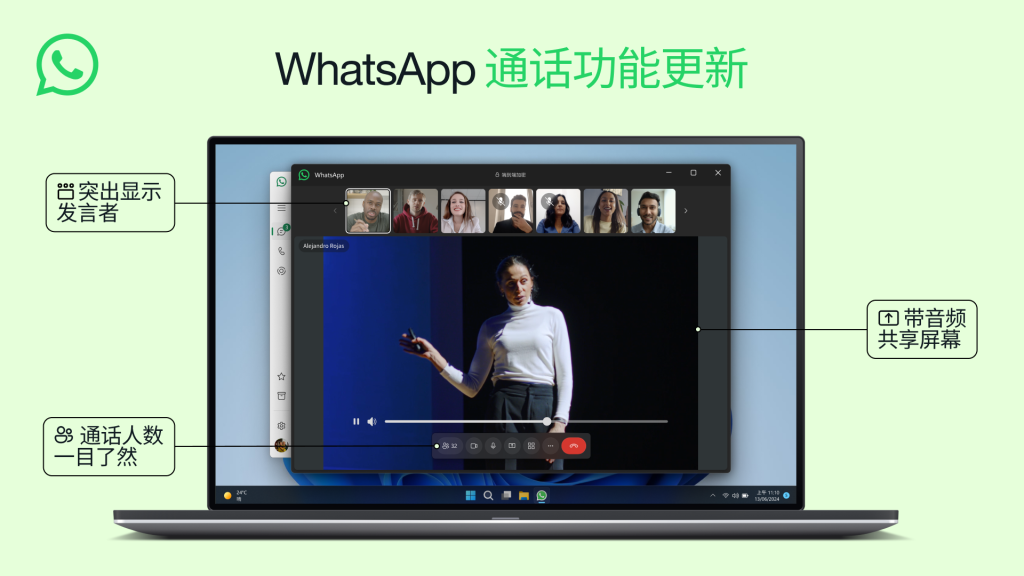
设备存储空间不足
当设备的存储空间不足时,WhatsApp可能无法接收新消息,甚至可能导致应用程序的崩溃或无法正常运行。确保手机有足够的存储空间是保持WhatsApp顺利运行的关键。
存储空间不足如何影响WhatsApp消息接收
- 无法接收新消息
- WhatsApp需要一定的存储空间来存储新接收的消息和附件。如果设备存储空间已满,WhatsApp将无法接收到新消息或媒体文件,导致消息延迟或丢失。
- 无法下载媒体文件
- 当存储空间不足时,你可能无法下载照片、视频或语音消息,影响与他人的沟通和文件传输。
- 应用运行缓慢或崩溃
- 存储空间不足可能导致WhatsApp应用运行缓慢,甚至崩溃。应用无法正常加载聊天记录或处理消息,影响使用体验。
清理设备空间恢复正常消息接收
- 删除不必要的应用和文件
- 检查手机上的不常用应用,并卸载它们以释放存储空间。删除不需要的文件,如旧照片、视频或文档。
- 清理WhatsApp聊天记录
- 进入WhatsApp,选择“设置”>“存储和数据”>“管理存储”,可以查看并删除占用大量空间的聊天记录和附件,释放空间以接收新消息。
- 清除缓存文件
- 在设备设置中,找到“存储”选项,清理系统缓存和临时文件。清理缓存后,WhatsApp和其他应用的性能可能会得到提升。
- 备份并删除旧消息
- 通过WhatsApp的云备份功能,将旧消息和媒体文件备份到Google Drive或iCloud,然后删除设备中的历史消息,释放空间。
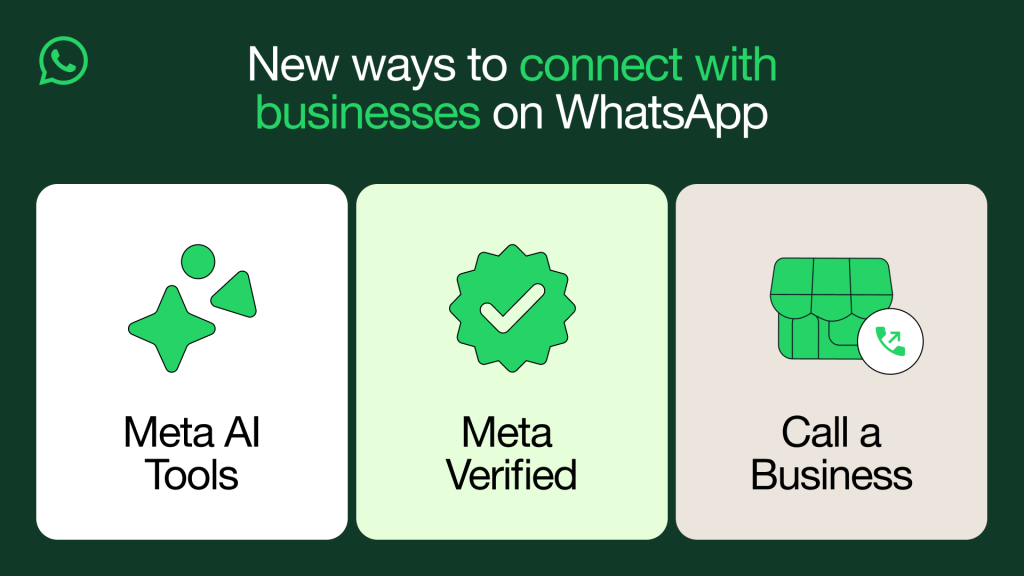
WhatsApp应用是否需要更新
如果WhatsApp出现消息接收问题,可能是因为应用版本过时,导致不兼容或存在BUG。定期更新WhatsApp可以确保你享受到最新的功能和修复。
更新WhatsApp版本解决消息接收问题
- 修复已知问题
- WhatsApp的更新通常包括修复已知的BUG和性能问题。如果你的消息接收出现延迟或无法接收,更新到最新版本可能会解决这些问题。
- 提高兼容性和性能
- 更新后的版本通常提供更好的网络连接支持和更强的稳定性,可以改善应用与设备的兼容性,确保消息能够顺利送达。
- 享受新功能和增强功能
- WhatsApp每次更新不仅修复问题,还可能增加新功能和优化,提升整体使用体验。更新应用有助于获得这些新特性,并避免旧版本可能导致的故障。
如何检查WhatsApp是否是最新版本
- 安卓设备检查WhatsApp版本
- 打开Google Play商店,搜索“WhatsApp”。
- 如果WhatsApp显示“更新”按钮,说明有新版本可供下载。点击“更新”按钮进行更新。
- 也可以在Google Play商店中的“我的应用和游戏”中查看WhatsApp的版本,查看是否有可用更新。
- iPhone设备检查WhatsApp版本
- 打开App Store,点击右下角的“今日”标签。
- 在屏幕上滑动到顶部,点击右上角的个人头像,进入“购买”列表。
- 找到WhatsApp,若显示有更新,点击“更新”按钮进行更新。
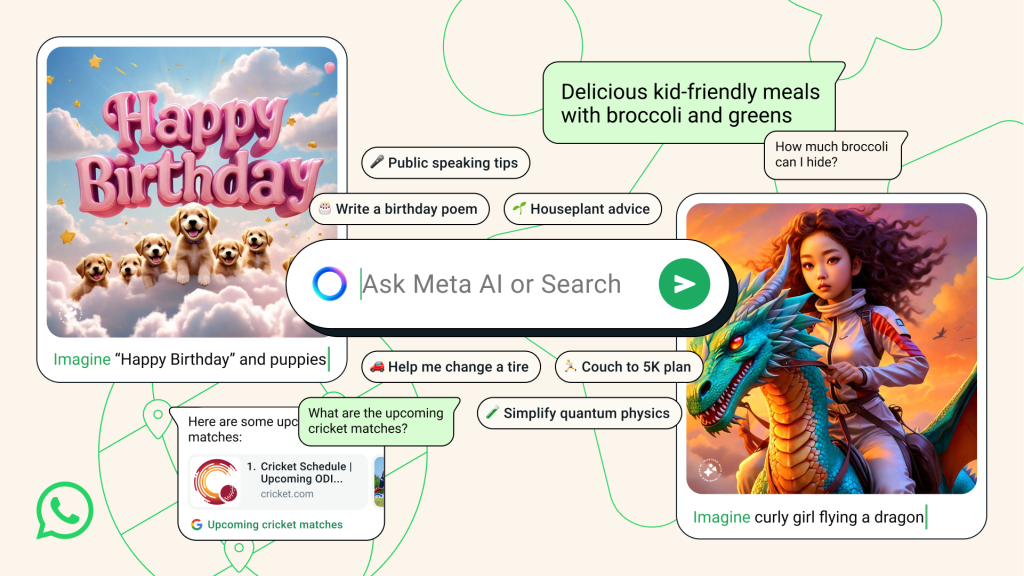
确保WhatsApp后台运行正常
如果WhatsApp无法接收消息或运行缓慢,可能是因为后台运行被禁用或应用被强制停止。确保WhatsApp在后台正常运行,以便及时接收消息。
如何检查WhatsApp是否被强制停止
- 安卓设备检查WhatsApp是否被强制停止
- 打开“设置”>“应用”或“应用管理”。
- 找到并点击WhatsApp。
- 在应用信息页面,查看是否显示“强制停止”按钮。如果显示该按钮,说明WhatsApp目前在后台处于暂停状态。
- 如果WhatsApp被强制停止,你可以点击“启动”或重新打开应用。
- iPhone设备检查WhatsApp是否被强制停止
- iPhone没有类似“强制停止”的选项,但可以检查是否关闭了应用。
- 双击Home键或滑动屏幕底部(iPhone X及以上型号)打开任务管理器。
- 查看WhatsApp是否仍在运行,若没有,重新打开应用即可。
在安卓和iPhone设备上启用后台运行
- 安卓设备启用后台运行
- 打开“设置”>“应用”>“WhatsApp”。
- 进入“电池”或“电池优化”设置,确保WhatsApp不被设置为“受限”或“省电模式”。
- 在“电池使用”设置中,找到WhatsApp并确认它可以在后台持续运行,不会被系统自动关闭。
- iPhone设备启用后台运行
- 打开“设置”>“WhatsApp”。
- 确保“后台应用刷新”选项已启用。这允许WhatsApp在后台继续接收消息和更新。
- 如果设备使用的是“低电量模式”,可能会影响后台应用运行,确保关闭低电量模式。
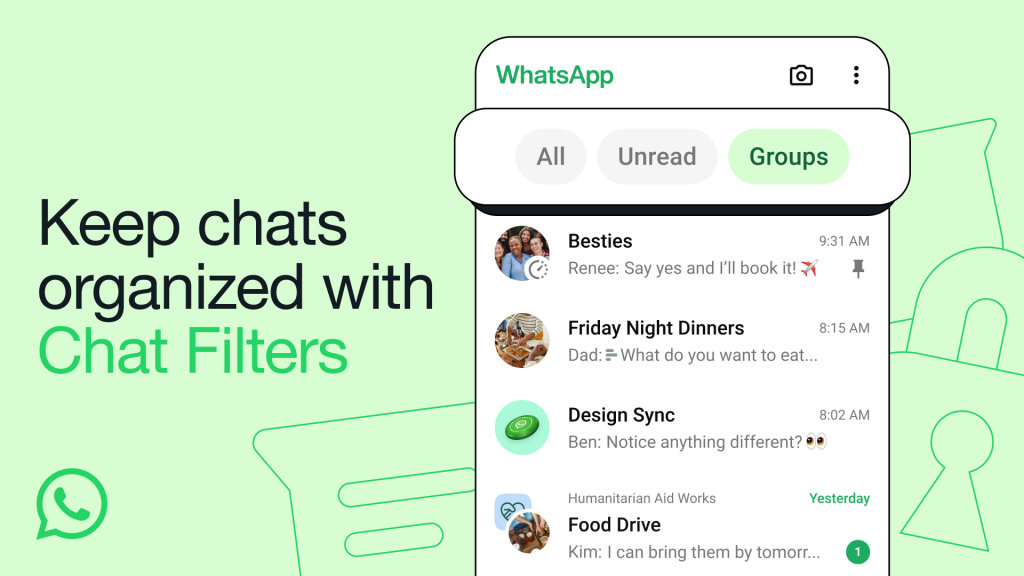
检查联系人是否被阻止
如果你发现没有收到某个联系人的消息,可能是因为该联系人被阻止。确认联系人是否被阻止,并根据需要解除阻止。
被阻止的联系人无法发送消息
- 阻止的影响
- 如果你在WhatsApp中阻止了某个联系人,该联系人将无法向你发送消息,无法查看你的“在线”状态,且他们发送的消息会显示为“已发送”但不会被送达。
- 查看是否被阻止
- 如果你发觉某个联系人不再向你发送消息,可以确认是否误将其阻止,导致消息无法接收。
如何查看和解除阻止的联系人
- 安卓设备解除阻止联系人
- 打开WhatsApp应用,进入“设置”>“账户”>“隐私”>“被阻止的联系人”。
- 在此列表中,你可以看到所有被阻止的联系人。如果有联系人你希望解除阻止,点击该联系人并选择“解除阻止”即可。
- iPhone设备解除阻止联系人
- 打开“设置”>“WhatsApp”>“隐私”>“阻止的联系人”。
- 你将看到所有被阻止的联系人。点击其中一个联系人并选择“解除阻止”。
如何解决WhatsApp的网络连接问题?
如果网络连接不稳定,WhatsApp无法接收信息。确保Wi-Fi或数据网络正常,尝试切换网络或重启路由器。如果是数据网络问题,可以尝试切换到Wi-Fi,或确保你的数据流量未达到限制。
WhatsApp通知权限未开启怎么办?
如果没有收到通知,可能是WhatsApp的通知权限被禁用。进入设备的设置,确保WhatsApp的通知权限已开启,允许在锁屏、通知中心等位置显示消息提醒。
如何解除WhatsApp的“勿扰模式”?
“勿扰模式”开启时,WhatsApp无法接收到消息。检查手机的“勿扰模式”设置,确保它已关闭。在iPhone和安卓设备上,都可以通过控制中心或设置进行操作。

发表回复